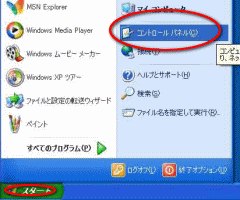 |
1.[スタート]ボタンをクリックします。
2.[コントロールパネル]をクリックします。
|
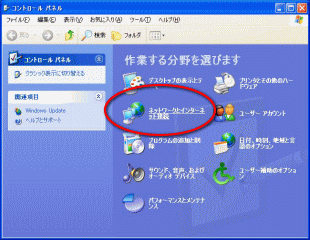 |
3.[ネットワークとインターネット接続]をクリックします。 |
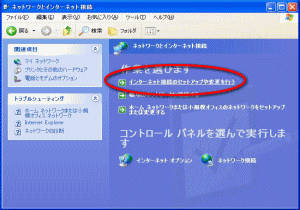 |
4.[インターネット接続のセットアップや変更を行なう]をクリックします。 |
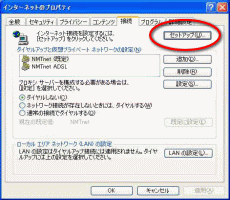 |
5.[セットアップ]ボタンをクリックします。 |
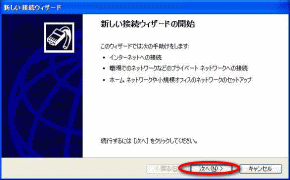 |
6.[次へ]ボタンをクリックします。 |
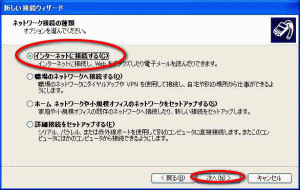 |
7.[インターネットに接続する(C)]を選択します。
8.[次へ]ボタンをクリックします。
|
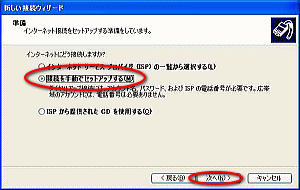 |
9.[接続を手動でセットアップする(M)]を選択します。
10.[次へ]をクリックします。
|
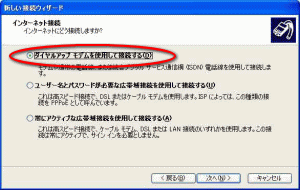 |
11.[ダイヤルアップモデムを使用して接続する]を選択します。
12.[次へ]をクリックします。
|
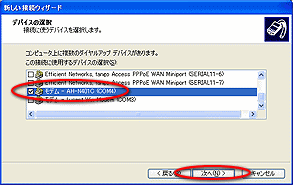 |
13.接続に使用する@FreeD対応端末だけにチェックをつけます。
※モデムが1つしかセットアップされていない場合はこの画面は表示されません。
※使用する@FreeD端末が表示されていない場合は、@FreeD端末のインストールが正常に完了していません。
※@FreeD端末以外にチェックがついていると接続時にエラーメッセージが表示されます。
14.[次へ]をクリックします。
|
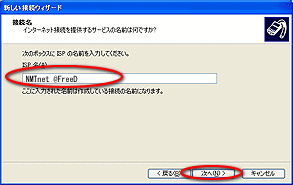 |
15.[ISP名]に適当な名前をつけます。
(例)NMTnet @FreeD
16.[次へ]をクリックします。
|
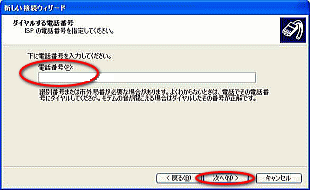 |
17.@FreeDに対応した専用アクセスポイントの[電話番号]を入力します。
| 回線速度 |
電話番号 |
| 64Kbps |
0570-800-639#6401 |
| 32Kbps |
0570-800-639#3201 |
18.[次へ]をクリックします。
|
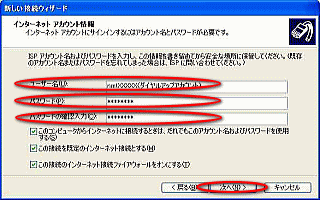 |
19.[ユーザー名]にダイヤルアップアカウント@freed.nmt.ne.jpのように入力します。
(例)ダイヤルアップアカウントがnmt00000の場合
nmt00000@freed.nmt.ne.jp
ダイヤルアップアカウント(会員ID)はご自身のものに置き換えてご入力ください。
20.[パスワード]にダイヤルアップアカウントのパスワードを入力します。
21.[パスワードの再入力]にもう1度パスワードを入力します。
22.[次へ]をクリックします。
|
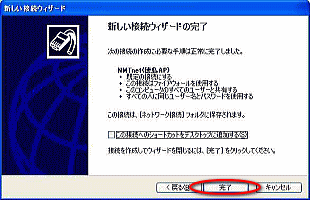 |
23.[完了]をクリックします。 |
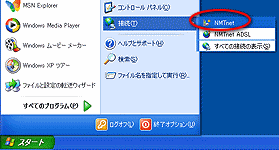 |
24.[スタート]ボタンをクリックします。
25.[接続]メニューをクリックします。
26.作成した接続設定をクリックします。
|
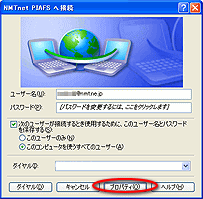 |
27.[プロパティ]ボタンをクリックします。 |
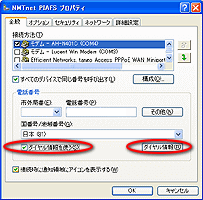 |
28.[ダイヤル情報を使う]にチェックをつけ、[ダイヤル情報]ボタンをクリックします。 |
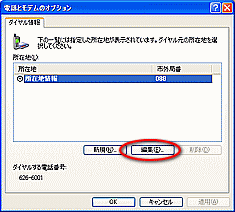
|
29.[編集]ボタンをクリックします。 |
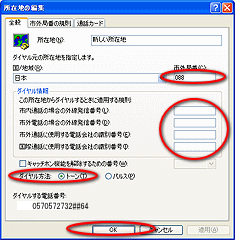
|
30.[市外局番]にパソコンが置かれている地域の市外局番を入力します。
31.[ダイヤル情報]は、全て空欄にします・
※使用する回線が、ゼロ発信が必要な場合など、特殊な回線を利用されている場合に必要な設定です。
32.[ダイヤル方法]はイ[トーン]を選択します。
33.[OK]ボタンをクリックします。
以上で、設定完了です。
|




